Ecco un elenco di tutte le scorciatoie di Mac OS X.. Forse, utile se si passa al mac o dimenticate alcune scorciatoie ..
E 'una lista piuttosto lunga, ma forse utile ..
Startup
"X Press durante l'avvio" = Forza di avvio di Mac OS X"Press Opzione-Comando-Maiuscole-Delete durante l'avvio" = bypass primario volume di avvio e cercare un altro volume di avvio (ad esempio un CD o un disco esterno)"Premere il tasto C durante l'avvio" = l'avvio da un CD che contiene una cartella di sistema"Premi N durante l'avvio" = Tentativo di avviare il computer da un server di rete compatibile (NetBoot)"Premere T durante l'avvio" = Avviare in modalità disco di destinazione FireWire"Premere Maiusc durante l'avvio" = avviare in modalità Safe Boot e disabilitare temporaneamente elementi di login e non essenziali (file di estensione del kernel Mac OS X 10.2 e versioni successive)"Premi Comando-V durante l'avvio" = Avvio in verbose mode"Premi Comando-S durante l'avvio" = l'avvio in modalità Single-User
Finestra del Finder
"Command-W" = Chiudi finestra"Opzione-Comando-W" = Chiudere tutte le finestre"Comando-Freccia destra" = Espandere la cartella (visualizzazione elenco)"Opzione-Comando-freccia destra" sottocartelle = espandere la cartella e nidificati (visualizzazione elenco)"Comando-Freccia sinistra" = Folder Collapse (visualizzazione elenco)"Opzione-Comando-Freccia" = cartella principale Aprire e chiudere la finestra corrente
Comandi del menu
"Shift-Comando-Q" = Menu Apple Log out"Maiuscole-Opzione-Comando-Q" = Menu Apple Log immediatamente"Command-Shift-Delete" = Finder Vuota Cestino Menu"Option-Command-Shift-Delete" = Finder Vuota Cestino Menu senza finestra"Command-H" = Menu Finder Nascondi Finder"Opzione-Comando-H" = Menu Finder Nascondi gli altri"Command-N" = Menu File Nuova finestra del Finder"Shift-Command-N" = Menu File Nuova cartella"Command-O" = Menu File Open"Command-S" = Menu File Salva"Shift-Comando-S" = Menu File Salva come"Command-P" = Menu File Stampa"Command-W" = Menu File Chiudi finestra"Opzione-Comando-W" = Menu File Chiude tutte le Finestre"Command-I" File Menu = Ottieni informazioni"Opzione-Comando-I" File Menu = Mostra Attributi Inspector"Command-D" = Menu File duplicati"Command-L" = Menu File Make Alias"Command-R" = Mostra Menu File originale"Command-T" = Menu File Aggiungi a Preferiti"Command-Delete" = Menu File Sposta nel Cestino"Command-E" = Menu File Espulsione"Command-F" = Menu File Trova"Command-Z" = Menu Modifica Annulla"Command-X" = Edit Menu Cut"Command-C" = Edit Menu Copia"Command-V" = menu Modifica Incolla"Command-A" = menu Modifica Seleziona tutto"Command-1" = Visualizza come menu Visualizza Icone"Command-2" = View menu come lista"Command-3" = View Menu Come colonne"Command-B" = menu Visualizza Nascondi barra degli strumenti"Command-J" = View Mostra menu Opzioni di visualizzazione"Command - [" = Vai Menu"Command -]" = Vai Menu Forward"Shift-Comando-C" = Vai Menu Computer"Shift-Command-H" = Go Menu Home"Shift-Command-I" = Go Menu iDisk"Maiuscole-Comando-A" = Vai Menu Applicazioni"Maiuscole-Comando-F" = Vai menu Preferiti"Shift-Command-G" = Vai Vai Folder Menu"Command-K" = Vai Menu Connetti al server"Command-M" = Menu Finestra Riduci finestra a icona"Command-?" = Aiuto Apri il menu Aiuto Mac"Command-Space" = Apri Spotlight (Mac OS X 10.4 o versioni successive)"Command-Alt-Space" = Apri Spotlight Guida (Mac OS X 10.4 o versioni successive)"F12" = apre Dashboard (Mac OS X 10.4 o versioni successive)
Accesso Universale e VoiceOver
"Option-Command-* (asterisco)" = Attiva Zoom"Opzione-Comando-+ (più)" = Zoom in"Option-Command - (meno)" = Zoom out"Control-Opzione-Comando-* (asterisco)" = Passa a Bianco su nero"Control-F1" = Attiva Accesso Completo da tastiera Quando Accesso Completo da tastiera è attivato, è possibile utilizzare le combinazioni di tasti elencati nella tabella che segue dal Finder.
"Control-F2" = Accesso Completo da tastiera Evidenzia Menu"Control-F3" = Accesso Completo da tastiera Evidenzia Dock"Control-F4" window = Accesso completo da tastiera Evidenzia Finestra (attiva) o successivo dietro"Control-F5" = Accesso Completo da tastiera Highlight Toolbar"Control-F6" = Full Keyboard accesso Utility finestra Highlight (palette)"Command-F5 o fn-Comando-F5" = Attiva o disattiva VoiceOver (Mac OS X 10.4 o versioni successive)"Control-Opzione-F8 o fn-Control-Opzione-F8" = Apri Utility VoiceOver (Mac OS X 10.4 o versioni successive)"Control-Opzione-F7 o fn-Control-Opzione-F7" = Visualizza menu di VoiceOver (Mac OS X 10.4 o versioni successive)"Control-Option-, o fn-Control-option-" = Attiva / Disattiva VoiceOver Control-Option lock (Mac OS X 10.4 o versioni successive)
Mouse Keys
"8" = Sposta in alto"2" = Sposta giù"4" = Sposta a sinistra"6" = vai a destra"1, 3, 7, 9" = muoversi diagonalmente"5" = Premere Mouse"0" = Hold pulsante del mouse». (Periodo sulla tastiera)" = Pulsante di rilascio del mouse (l'uso dopo aver premuto 0)
Altri comandi
"Option-Command-D" = Mostra / Nascondi Dock"Command-Tab" = Application Switch"Comando-Freccia" = Sposta su una directory"Comando-Freccia giù" = Sposta giù di una directory"Pagina su o Control-Freccia" = Sposta su una pagina"Page Down o Control-Freccia giù" = Sposta giù di una pagina"Option-Drag" = Copia nuova posizione"Command-Option-Drag" = Crea alias nella nuova posizione"Command-Drag" = Passare alla nuova posizione senza copiare"Comando-C" = Mostra palette Colori in applicazione"Command-T" = Font palette Mostra in applicazione"Comando-Maiuscole-3" = Scatta una foto dello schermo"Command-Shift-4" = Scatta una foto della selezione"Comando-Maiuscole-4, quindi premere Ctrl mentre si seleziona" = Scatta una foto dello schermo, posto in Appunti"Comando-Maiuscole-4, poi barra spaziatrice" = Scatta una foto della finestra selezionata"Option-Command-esc" Forza = Esci"Control-Espelli" = Restart, Sleep, spegnimento finestra di dialogo"Control-Mela-Espelli" = Chiudere tutte le applicazioni e riavviare"Comando-Opzione-Espelli o Opzione-Comando-Power" = sonno"Comando-clic sul pulsante barra degli strumenti della finestra (in alto a destra)" = Passa attraverso viste disponibili per barra degli strumenti della finestra (in base alla natura del Finder o della finestra dell'applicazione)"Command-` "Cycle = attraverso le finestre in applicazioni o nel Finder (se più di una finestra è aperta)"Funzione-Delete (PowerBook, iBook solo)" = Forward Delete (cancella il carattere alla destra del cursore)
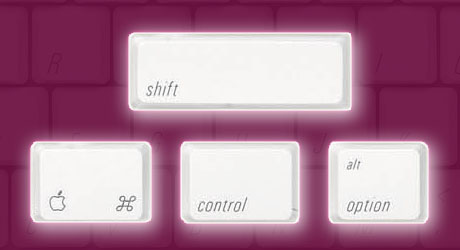
E 'una lista piuttosto lunga, ma forse utile ..
Startup
"X Press durante l'avvio" = Forza di avvio di Mac OS X"Press Opzione-Comando-Maiuscole-Delete durante l'avvio" = bypass primario volume di avvio e cercare un altro volume di avvio (ad esempio un CD o un disco esterno)"Premere il tasto C durante l'avvio" = l'avvio da un CD che contiene una cartella di sistema"Premi N durante l'avvio" = Tentativo di avviare il computer da un server di rete compatibile (NetBoot)"Premere T durante l'avvio" = Avviare in modalità disco di destinazione FireWire"Premere Maiusc durante l'avvio" = avviare in modalità Safe Boot e disabilitare temporaneamente elementi di login e non essenziali (file di estensione del kernel Mac OS X 10.2 e versioni successive)"Premi Comando-V durante l'avvio" = Avvio in verbose mode"Premi Comando-S durante l'avvio" = l'avvio in modalità Single-User
Finestra del Finder
"Command-W" = Chiudi finestra"Opzione-Comando-W" = Chiudere tutte le finestre"Comando-Freccia destra" = Espandere la cartella (visualizzazione elenco)"Opzione-Comando-freccia destra" sottocartelle = espandere la cartella e nidificati (visualizzazione elenco)"Comando-Freccia sinistra" = Folder Collapse (visualizzazione elenco)"Opzione-Comando-Freccia" = cartella principale Aprire e chiudere la finestra corrente
Comandi del menu
"Shift-Comando-Q" = Menu Apple Log out"Maiuscole-Opzione-Comando-Q" = Menu Apple Log immediatamente"Command-Shift-Delete" = Finder Vuota Cestino Menu"Option-Command-Shift-Delete" = Finder Vuota Cestino Menu senza finestra"Command-H" = Menu Finder Nascondi Finder"Opzione-Comando-H" = Menu Finder Nascondi gli altri"Command-N" = Menu File Nuova finestra del Finder"Shift-Command-N" = Menu File Nuova cartella"Command-O" = Menu File Open"Command-S" = Menu File Salva"Shift-Comando-S" = Menu File Salva come"Command-P" = Menu File Stampa"Command-W" = Menu File Chiudi finestra"Opzione-Comando-W" = Menu File Chiude tutte le Finestre"Command-I" File Menu = Ottieni informazioni"Opzione-Comando-I" File Menu = Mostra Attributi Inspector"Command-D" = Menu File duplicati"Command-L" = Menu File Make Alias"Command-R" = Mostra Menu File originale"Command-T" = Menu File Aggiungi a Preferiti"Command-Delete" = Menu File Sposta nel Cestino"Command-E" = Menu File Espulsione"Command-F" = Menu File Trova"Command-Z" = Menu Modifica Annulla"Command-X" = Edit Menu Cut"Command-C" = Edit Menu Copia"Command-V" = menu Modifica Incolla"Command-A" = menu Modifica Seleziona tutto"Command-1" = Visualizza come menu Visualizza Icone"Command-2" = View menu come lista"Command-3" = View Menu Come colonne"Command-B" = menu Visualizza Nascondi barra degli strumenti"Command-J" = View Mostra menu Opzioni di visualizzazione"Command - [" = Vai Menu"Command -]" = Vai Menu Forward"Shift-Comando-C" = Vai Menu Computer"Shift-Command-H" = Go Menu Home"Shift-Command-I" = Go Menu iDisk"Maiuscole-Comando-A" = Vai Menu Applicazioni"Maiuscole-Comando-F" = Vai menu Preferiti"Shift-Command-G" = Vai Vai Folder Menu"Command-K" = Vai Menu Connetti al server"Command-M" = Menu Finestra Riduci finestra a icona"Command-?" = Aiuto Apri il menu Aiuto Mac"Command-Space" = Apri Spotlight (Mac OS X 10.4 o versioni successive)"Command-Alt-Space" = Apri Spotlight Guida (Mac OS X 10.4 o versioni successive)"F12" = apre Dashboard (Mac OS X 10.4 o versioni successive)
Accesso Universale e VoiceOver
"Option-Command-* (asterisco)" = Attiva Zoom"Opzione-Comando-+ (più)" = Zoom in"Option-Command - (meno)" = Zoom out"Control-Opzione-Comando-* (asterisco)" = Passa a Bianco su nero"Control-F1" = Attiva Accesso Completo da tastiera Quando Accesso Completo da tastiera è attivato, è possibile utilizzare le combinazioni di tasti elencati nella tabella che segue dal Finder.
"Control-F2" = Accesso Completo da tastiera Evidenzia Menu"Control-F3" = Accesso Completo da tastiera Evidenzia Dock"Control-F4" window = Accesso completo da tastiera Evidenzia Finestra (attiva) o successivo dietro"Control-F5" = Accesso Completo da tastiera Highlight Toolbar"Control-F6" = Full Keyboard accesso Utility finestra Highlight (palette)"Command-F5 o fn-Comando-F5" = Attiva o disattiva VoiceOver (Mac OS X 10.4 o versioni successive)"Control-Opzione-F8 o fn-Control-Opzione-F8" = Apri Utility VoiceOver (Mac OS X 10.4 o versioni successive)"Control-Opzione-F7 o fn-Control-Opzione-F7" = Visualizza menu di VoiceOver (Mac OS X 10.4 o versioni successive)"Control-Option-, o fn-Control-option-" = Attiva / Disattiva VoiceOver Control-Option lock (Mac OS X 10.4 o versioni successive)
Mouse Keys
"8" = Sposta in alto"2" = Sposta giù"4" = Sposta a sinistra"6" = vai a destra"1, 3, 7, 9" = muoversi diagonalmente"5" = Premere Mouse"0" = Hold pulsante del mouse». (Periodo sulla tastiera)" = Pulsante di rilascio del mouse (l'uso dopo aver premuto 0)
Altri comandi
"Option-Command-D" = Mostra / Nascondi Dock"Command-Tab" = Application Switch"Comando-Freccia" = Sposta su una directory"Comando-Freccia giù" = Sposta giù di una directory"Pagina su o Control-Freccia" = Sposta su una pagina"Page Down o Control-Freccia giù" = Sposta giù di una pagina"Option-Drag" = Copia nuova posizione"Command-Option-Drag" = Crea alias nella nuova posizione"Command-Drag" = Passare alla nuova posizione senza copiare"Comando-C" = Mostra palette Colori in applicazione"Command-T" = Font palette Mostra in applicazione"Comando-Maiuscole-3" = Scatta una foto dello schermo"Command-Shift-4" = Scatta una foto della selezione"Comando-Maiuscole-4, quindi premere Ctrl mentre si seleziona" = Scatta una foto dello schermo, posto in Appunti"Comando-Maiuscole-4, poi barra spaziatrice" = Scatta una foto della finestra selezionata"Option-Command-esc" Forza = Esci"Control-Espelli" = Restart, Sleep, spegnimento finestra di dialogo"Control-Mela-Espelli" = Chiudere tutte le applicazioni e riavviare"Comando-Opzione-Espelli o Opzione-Comando-Power" = sonno"Comando-clic sul pulsante barra degli strumenti della finestra (in alto a destra)" = Passa attraverso viste disponibili per barra degli strumenti della finestra (in base alla natura del Finder o della finestra dell'applicazione)"Command-` "Cycle = attraverso le finestre in applicazioni o nel Finder (se più di una finestra è aperta)"Funzione-Delete (PowerBook, iBook solo)" = Forward Delete (cancella il carattere alla destra del cursore)
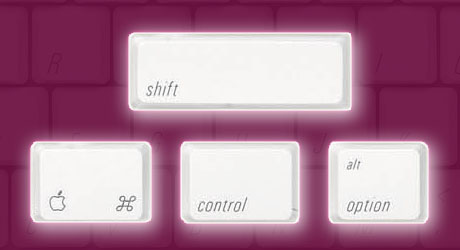
Nessun commento:
Posta un commento